Vorarbeiter ist ein Open-Source-Tool, das Sie bei der Bereitstellung, Konfiguration, Verwaltung und Überwachung der Server unterstützt. Mit Hilfe von Konfigurationsmanagement-Tools wie Puppet , Koch , Salt und der intelligenten Proxy-Architektur von Foreman können Sie sich wiederholende Aufgaben einfach automatisieren, Anwendungen schnell bereitstellen und Änderungen proaktiv verwalten.
Vorarbeiter bietet umfassende Interaktionsmöglichkeiten, darunter ein Web-Frontend, CLI und eine RESTful-API, mit denen Sie die oben genannten Aufgaben ausführen können, und unterstützt sowohl On-Premise mit VMs als auch Bare-Metal oder in der Cloud.
Mit Foreman können wir 10 bis 10.000 physische oder virtuelle Server über einen Webbrowser verwalten .
Funktionen
- Entdecken, bereitstellen und aktualisieren Sie Ihre gesamte Bare-Metal-Infrastruktur
- Erstellen und verwalten Sie Instanzen in privaten und öffentlichen Clouds
- Gruppieren Sie Ihre Hosts und verwalten Sie sie in großen Mengen, unabhängig vom Standort
- Überprüfen Sie frühere Änderungen zur Prüfung oder Fehlerbehebung
- Nach Bedarf über eine robuste Plugin-Architektur erweitern
- Erstellen Sie automatisch Images (auf jeder Plattform) pro Systemdefinition, um die Bereitstellung zu optimieren
Es kann Systeme auf Bare-Metal (physisch) sowie die folgenden Cloud-Anbieter bereitstellen
- Amazon EC2
- Google Compute Engine
- Libvirt
- OpenStack
- oVirt und RHEV
- Rackspace
- VMware
Systemanforderungen
Unterstützte Plattformen
Foreman kann auf folgenden Betriebssystemen installiert werden,
- RHEL / CentOS / Fedora / Oracle Linux
- Ubuntu / Debian
- Solaris 8, 10
- OpenSUSE / SLES
- CoreOS
- FreeBSD
- Junos
Hardwareanforderungen
- 4 GB Arbeitsspeicher
- 2 GB Festplattenspeicherplatz
Voraussetzungen
Stellen Sie vor der Installation von Foreman sicher, dass Sie einen FQDN für Ihren Server eingerichtet haben.
vi /etc/hosts
Machen Sie einen Eintrag wie diesen.
192.168.1.10 server.itzgeek.local server
Vergessen Sie auch nicht, den gültigen Hostnamen für den obigen Hosteintrag einzurichten.
hostnamectl set-hostname server.itzgeek.local
Installieren Sie Foreman unter CentOS 7 / RHEL 7
Foreman kann auf verschiedene Arten installiert werden. Der empfohlene Weg ist der Puppet-basierte Foreman Installer, aber Sie können auch den Paketmanager Ihrer Distribution verwenden oder direkt von der Quelle installieren.
Das Foreman-Installationsprogramm ist eine Sammlung von Puppet-Modulen, die alles installieren, was für ein voll funktionsfähiges Foreman-Setup erforderlich ist. Es verwendet native Betriebssystempakete (z. B. RPM-Pakete) und fügt die erforderliche Konfiguration für die vollständige Installation hinzu.
Das Foreman-Installationsprogramm installiert die erforderlichen Komponenten wie die Foreman-Webbenutzeroberfläche, Smart Proxy, Passenger (für den Puppenspieler und Foreman selbst) und optional TFTP, DNS und DHCP Server.
Konfigurieren Sie zuerst EPEL , Puppet- und Foreman-Repositories.
rpm -ivh https://yum.puppetlabs.com/puppet5/puppet5-release-el-7.noarch.rpm rpm -ivh http://dl.fedoraproject.org/pub/epel/epel-release-latest-7.noarch.rpm rpm -ivh https://yum.theforeman.org/releases/1.20/el7/x86_64/foreman-release.rpm
Aktivieren Sie das optionale RHEL-Repository (nur RHEL).
yum-config-manager --enable rhel-7-server-optional-rpms
Führen Sie den folgenden Befehl aus, um das Foreman-Installationsprogramm herunterzuladen.
yum -y install foreman-installer
Führen Sie nun das Foreman-Installationsprogramm aus, um mit der Installation von Foreman zu beginnen.
foreman-installer
Der Installationslauf ist nicht interaktiv, aber die Konfiguration kann angepasst werden, indem Sie eine der unter foreman-installer –help aufgelisteten Optionen bereitstellen , oder indem Sie foreman-installer -i ausführen für den interaktiven Modus.
Sobald die Installation abgeschlossen ist, sehen Sie eine Ausgabe wie unten, wo Sie den anfänglichen Benutzernamen und das Passwort für den Zugriff auf Foreman finden würden.
Installing Done [100%] [................................]
Success!
* Foreman is running at https://server.itzgeek.local
Initial credentials are admin / SdjdyHStak9vrB3r
* Foreman Proxy is running at https://server.itzgeek.local:8443
* Puppetmaster is running at port 8140
The full log is at /var/log/foreman-installer/foreman.log Notieren Sie sich den anfänglichen Benutzernamen und das Kennwort, die Sie für den Zugriff auf Foremans Dashboard benötigen.
Firewall-Konfiguration
Die Komponenten von Foreman verwenden die folgenden Ports und sie müssen in IP-Tabellen (FirewallD) / Hardware-Firewall zugelassen werden.
| Port | Protokoll | Erforderlich für |
|---|---|---|
| 53 | TCP und UDP | DNS-Server |
| 67, 68 | UDP | DHCP-Server |
| 69 | UDP | * TFTP-Server |
| 80, 443 | TCP | * HTTP- und HTTPS-Zugriff auf die Web-Benutzeroberfläche von Foreman – mit Apache + Passenger |
| 3000 | TCP | HTTP-Zugriff auf die Web-Benutzeroberfläche von Foreman – über den eigenständigen WEBrick-Dienst |
| 3306 | TCP | Separate MySQL-Datenbank |
| 5910 – 5930 | TCP | Server-VNC-Konsolen |
| 5432 | TCP | Separate PostgreSQL-Datenbank |
| 8140 | TCP | * Puppenspieler |
| 8443 | TCP | Smart Proxy, nur für Foreman zugänglich |
Führen Sie die folgenden Befehle aus, um die obigen Ports in FirewallD zuzulassen.
firewall-cmd --permanent --add-port=53/tcp firewall-cmd --permanent --add-port=67-69/udp firewall-cmd --permanent --add-port=80/tcp firewall-cmd --permanent --add-port=443/tcp firewall-cmd --permanent --add-port=3000/tcp firewall-cmd --permanent --add-port=3306/tcp firewall-cmd --permanent --add-port=5910-5930/tcp firewall-cmd --permanent --add-port=5432/tcp firewall-cmd --permanent --add-port=8140/tcp firewall-cmd --permanent --add-port=8443/tcp firewall-cmd --reload
Greifen Sie auf die Foreman-Webkonsole zu
Öffnen Sie Ihren bevorzugten Webbrowser , navigieren Sie zu
https://Ihre.IP.Adresse.essODER
https://FQDNFügen Sie im Browser eine SSL-Ausnahme hinzu, um auf die Foreman-Webkonsole zuzugreifen.
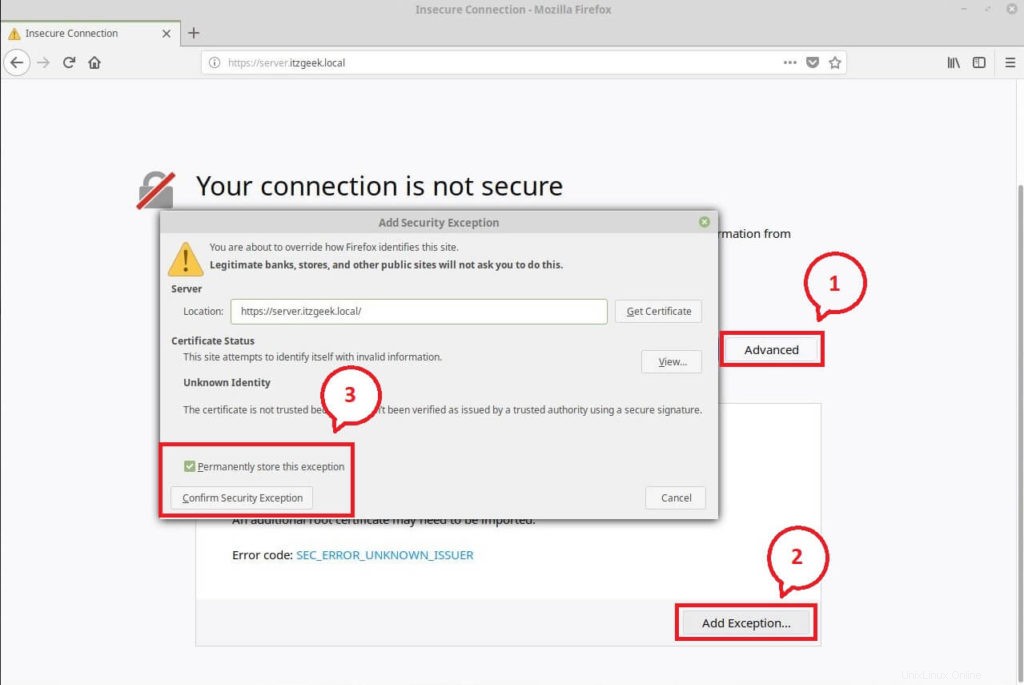
Melden Sie sich mit dem Benutzernamen und dem Passwort an, die Ihnen am Ende der Foreman-Installation angezeigt werden.
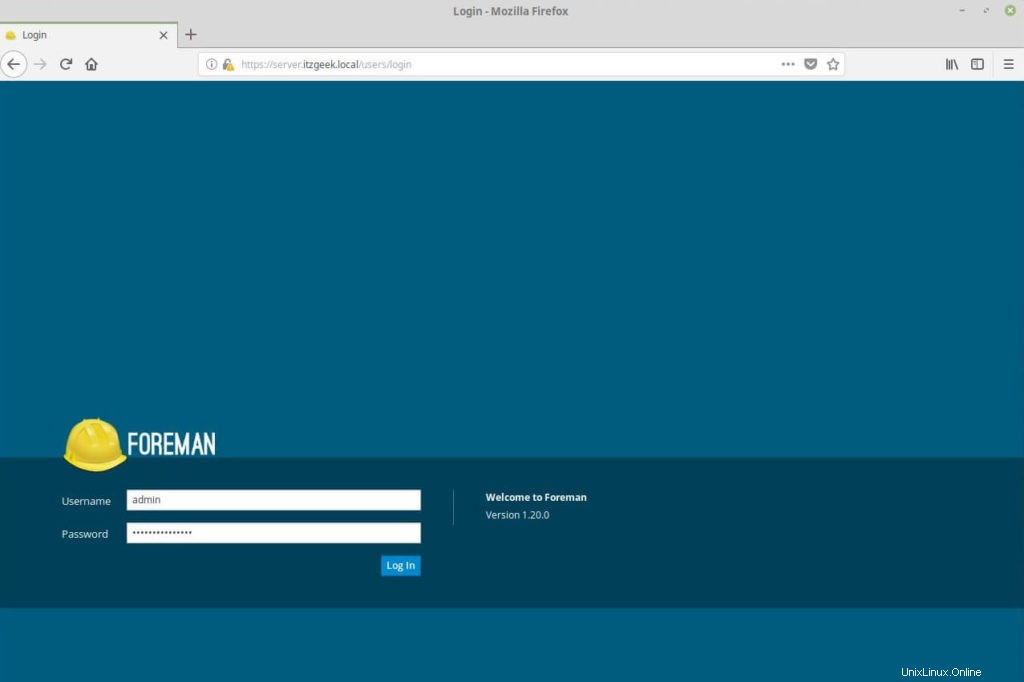
Sobald Sie sich angemeldet haben, erhalten Sie eine Übersichtsseite wie unten.
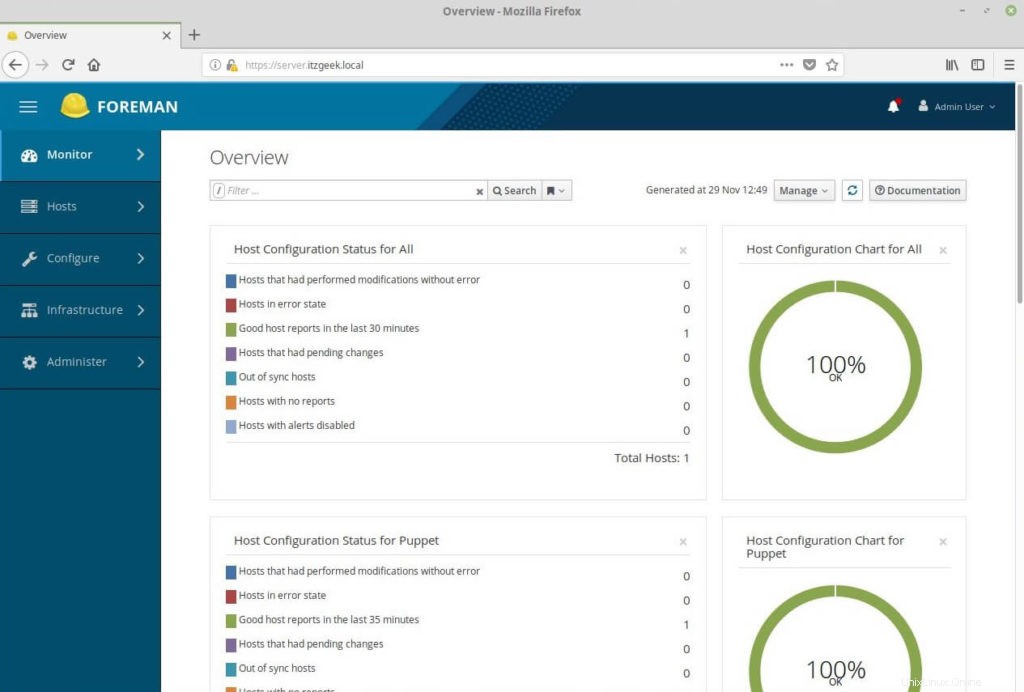
Aus Sicherheitsgründen wird empfohlen, das Passwort des Admin-Benutzers zu ändern. Klicken Sie dazu auf <Benutzername> (oben rechts) >> Mein Konto t .
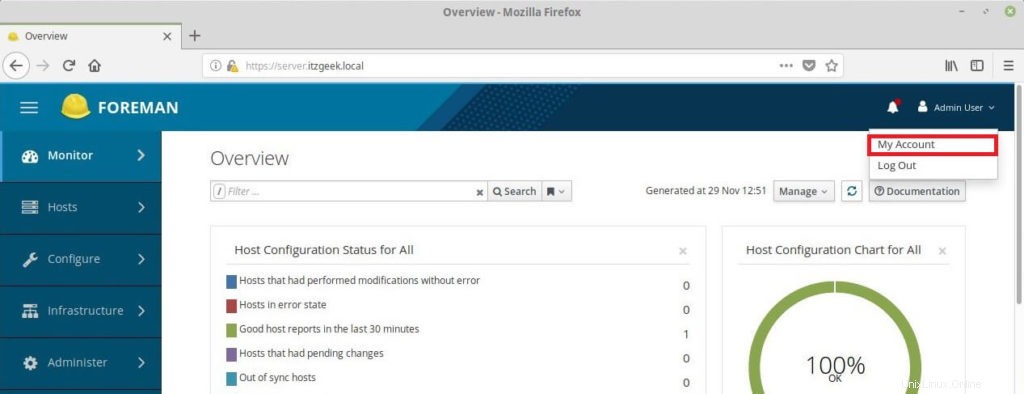
Um die verfügbaren Hosts aufzulisten, gehen Sie zu Hosts >> Alle Hosts aus dem Menü.
Vorarbeiter konfigurieren (optional)
Wenn Ihr Foreman-Host in Hosts nicht sichtbar ist>> Alle Hosts Tab, sollten Sie den folgenden Befehl ausführen, der den ersten Puppet-Bericht an Foreman sendet und den Host automatisch in Foremans Datenbank erstellt.
/opt/puppetlabs/bin/puppet agent --test
Ausgabe:
Info: Using configured environment 'production' Info: Retrieving pluginfacts Info: Retrieving plugin Info: Retrieving locales Info: Loading facts Info: Caching catalog for server.itzgeek.local Info: Applying configuration version '1543476534' Notice: Applied catalog in 0.16 seconds
Puppet 3+ kann während der ersten Ausführung einen Hinweis/eine Warnung anzeigen, die ignoriert werden kann.
Da wir keine Puppet-Clients haben, würde die Registerkarte „Alle Hosts“ nur Ihren Foreman-Host mit einem „O“ auflisten ”-Status und grünes Häkchen . Dies zeigt an, dass sein Status in Ordnung ist, ohne dass beim letzten Puppet-Lauf Änderungen vorgenommen wurden.
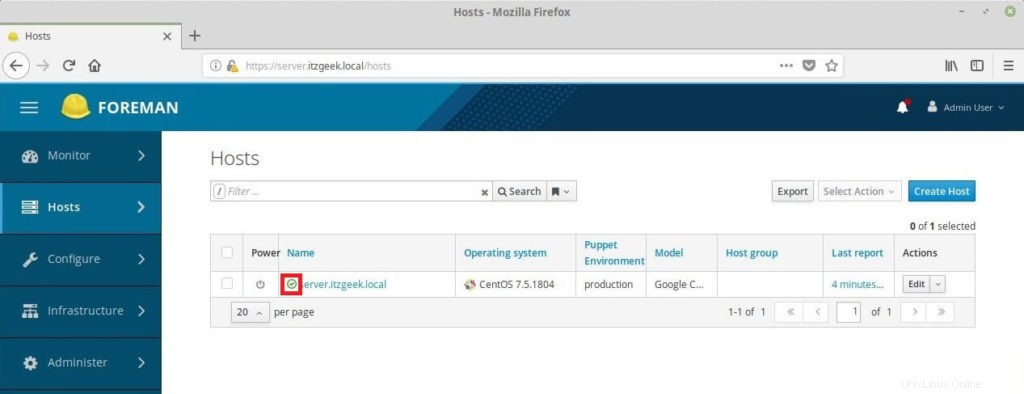 Seiten:1 2
Seiten:1 2